亲爱的Skype用户们,你是否在某个午后,突然想给Skype账户添点新花样?比如,把那个旧旧的邮箱地址换成一个新的、更酷的邮箱?别急,今天就来手把手教你如何轻松设置邮箱,让你的Skype账户焕然一新!
一、登录你的Skype账户,开启邮箱设置之旅
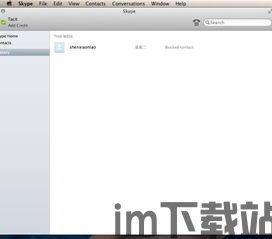
首先,你得登录你的Skype账户。打开Skype客户端,点击右上角的“登录”按钮,输入你的用户名和密码,然后点击“登录”。如果你是第一次登录,记得先注册一个Skype账户哦!
二、找到“编辑个人资料”,开启个性化之旅

登录成功后,你会看到Skype的界面。别急着聊天,我们先来设置一下个人资料。点击左上角的个人头像,然后选择“编辑个人资料”。
三、进入“联系人详情”,添加新邮箱地址

在“编辑个人资料”页面,你会看到很多选项。找到“联系人详情”这一栏,点击它。这里就是我们的主战场了!
四、点击“添加电子邮件”,输入新邮箱地址
在“联系人详情”页面,你会看到一个“电子邮件”选项。点击它旁边的“添加电子邮件”按钮。这时候,一个新窗口会弹出来,让你输入新的邮箱地址。
五、设置新邮箱为“首选电子邮件”,点击“保存”
在新窗口中,输入你的新邮箱地址,然后勾选“设为首选电子邮件”这个选项。这样,Skype会优先使用这个邮箱发送重要信息。设置完毕后,点击下方的“保存”按钮。
六、输入账户登录密码,确认更改
为了确保安全,Skype会要求你输入账户登录密码。别担心,这是为了防止别人恶意更改你的邮箱地址。输入密码后,点击“输入”按钮。
七、恭喜你,邮箱设置成功!
现在,你已经成功地将新邮箱地址设置为Skype的首选电子邮件了。你可以随时登录你的邮箱,查看Skype发送的重要信息。
小贴士:如何删除不再需要的邮箱地址
如果你之前添加了多个邮箱地址,现在想删除其中一个,可以按照以下步骤操作:
1. 在“联系人详情”页面,找到你想要删除的邮箱地址。
2. 点击邮箱地址右侧的“编辑”按钮。
3. 在弹出的窗口中,点击“删除”按钮。
4. 输入账户登录密码,确认删除。
这样,你就可以轻松地管理你的Skype邮箱地址了。快来试试吧,让你的Skype账户焕然一新!
